教你win7调屏幕颜色饱和度的具体步骤
更新日期:2024-03-20 22:58:28
来源:投稿
手机扫码继续观看

win7系统电脑使用过程中难免会出现一些问题,有的用户就遇到了win7屏幕的颜色不对的情况,其实这是可以通过调整色彩饱和度来解决的,但win7怎么调屏幕颜色饱和度呢?可能有些不熟悉电脑的用户不清楚,那么下面小编就来为大家分享关于win7调屏幕颜色饱和度的具体步骤。
具体步骤如下:
1、首先,咱们单击打开电脑的开始菜单,然后从开始菜单进入到控制面板选项中。
2、在打开的控制面板界面中,咱们点击进入到窗口中的“颜色管理”,如果大家没有在窗口中看到这一项的话,就先将右上角的查看方式更改为大图标,就可以找到了。
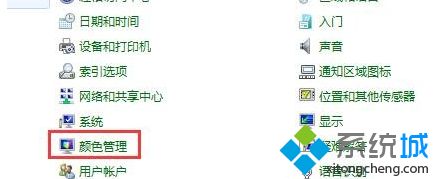
3、在打开的窗口中,咱们将界面切换到高级这一栏中,然后点击下方的显示器校准下的“校准显示器”按钮。
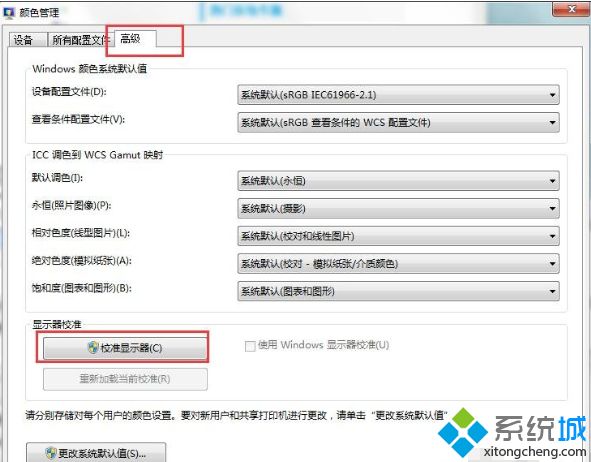
4、完成之后,咱们返回到win10旗舰版电脑的控制面板界面,然后点击选择其中的NVIDIA控制面板,之后咱们就可以看到如下图中所示的界面了,咱们在调节亮度和对比度的时候停下来用NVIDIA控制面板调节,调节完后灰度,色调自行调整即可。
上面就是关于win7调屏幕颜色饱和度的具体步骤啦,有需要的用户可以按照上面的步骤来进行操作哦。
该文章是否有帮助到您?
常见问题
- monterey12.1正式版无法检测更新详情0次
- zui13更新计划详细介绍0次
- 优麒麟u盘安装详细教程0次
- 优麒麟和银河麒麟区别详细介绍0次
- monterey屏幕镜像使用教程0次
- monterey关闭sip教程0次
- 优麒麟操作系统详细评测0次
- monterey支持多设备互动吗详情0次
- 优麒麟中文设置教程0次
- monterey和bigsur区别详细介绍0次
系统下载排行
周
月
其他人正在下载
更多
安卓下载
更多
手机上观看
![]() 扫码手机上观看
扫码手机上观看
下一个:
U盘重装视频










